|
W018 |
按Shift+Delete鍵永久刪除了檔案怎麽救回? |
在使用電腦時,我們經常會遇到按Delete鍵和Shift+Delete鍵組合。如果我們針對某個文件夾按Delete鍵,即使從文件位置裡刪除,也可以在資源回收筒中還原這些文件。但是我們對檔案和資料夾按了Shift+Delete的話,就等於把這些文件徹底刪除,資源回收桶中也無法找到。在這種情況下,是無法只靠電腦作業系統來還原誤刪的檔案。
所以如果你在Windows10/8/7作業系統電腦上按了Shift+Delete鍵,你該怎麼還原呢?雖然這個組合鍵代表你徹底刪除了文件,但其實這些檔案仍然存在於電腦的磁碟存儲空間。因為系統並不會保護這些文件不被代替,如果你放入新的文件到儲存空間,之前的檔案就可能會被新的覆蓋,你就永遠無法恢復。不過如果你能夠盡快藉助一款專業恢復工具來還原的話,那麼你就能夠救回這些資料。
快速找回電腦不小心刪除的檔案
這裡推薦你一款FonePaw資料恢復軟體,它可以幫助還原用Shift+Delete鍵永久刪除的檔案,透過掃描你的儲存設備,根據檔案類型找到你需要恢復的文件,使用非常簡單。(但是恢復成功的前提是:你的儲存設備沒有放入很多新文件覆蓋原先資料。)
第1步:安裝FonePaw資料恢復軟體
點擊下方超連結下載FonePaw資料恢復軟體,然後安裝到你的Windows或者Mac電腦,軟體最好不要安裝誤刪文件的磁碟裡,以免操作時不小心覆蓋原先誤刪資料。安裝完畢後,在軟體圖示上方快按滑鼠左鍵二下,開啟FonePaw即可。
第2步:選擇掃描檔案類型及位置
根據誤刪資料的信息,在介面上選擇所屬於的檔案類型,對於一些沒有顯示出來的數據類型,如Zip壓縮文件、PST等,可勾選「其他」圖示。然後選擇資料儲存的磁碟位置,最後單擊「掃描」鈕,只需幾秒就能快速完成掃描,但勾選資料類型越多,耗時越長。

第3步:勾選要救回的檔案
掃描結束後,你可以在介面上查看選擇的檔案類型,比如圖片、音頻、影片、檔案等不同類型的文件。根據文件類型和儲存信息,勾選要救回被WINDOWS/MAC永久刪除的檔案。
如果時間較為充裕,你也可選擇耗時漫長的「深度掃描」,全方位地查找永久刪除的文件。
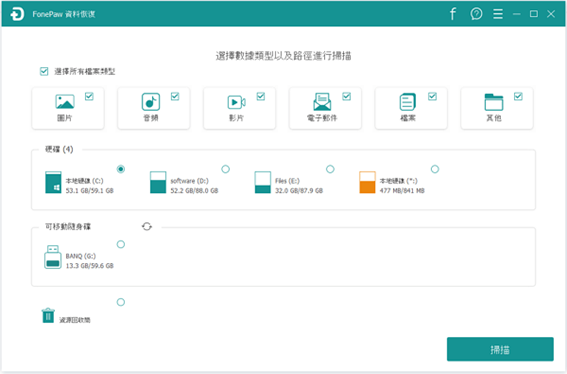
第4步:還原電腦誤刪的檔案/資料夾
準備完畢後,單擊「還原」,選擇你想要儲存的資料夾,盡量不要放在誤刪文件的硬碟位置裡。從Windows 10/8/7救回刪除的檔案就是如此簡單!在還原成功後你可進行預覽,檢視是否是你需要的文件,如果不是,你可選擇「深度掃描」模式再重複步驟來查找。
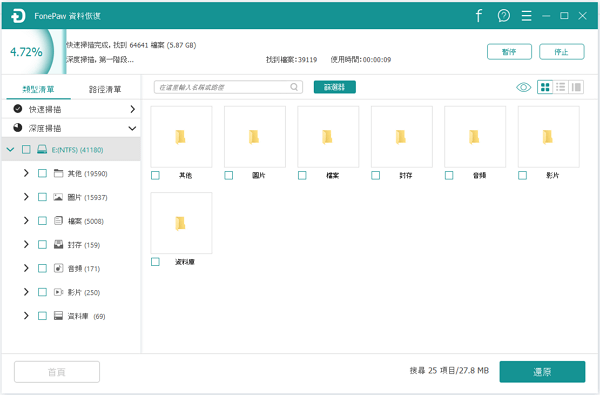
以上的教學是不是幫助你更好的了解電腦裡的文件刪除以及恢復功能呢?不妨跟著以上步驟開始操作,如果你以後不小心用了Shift+Delete鍵永久刪除文件的話,也能快速找到恢復資料的方法,畢竟時間拖得越久,就越不可能恢復!
原文出處: https://www.fonepaw.hk/recovery/win-shift-delete-files-recovery.html






 留言列表
留言列表


 待過公司
待過公司